So synchronisieren Sie CalDAV und CardDAV mit Android

Erfahren Sie in diesem Leitfaden, wie Sie CalDAV und CardDAV mit Android synchronisieren können, um Ihre Kalender- und Kontaktdaten effizient zu verwalten.

Auf einigen Samsung Galaxy-Handys gibt es eine Option zum Erstellen von Aufklebern aus Fotos in Alben, sodass Benutzer Aufkleber frei erstellen und in Nachrichten verwenden können. Diese Funktion ist im Grunde der Funktion zum Erstellen von Aufklebern in iPhone-Nachrichten sehr ähnlich und entfernt den Bildhintergrund, um zu Aufklebern zu wechseln. Nachfolgend finden Sie sehr einfache Anweisungen zum Erstellen von Aufklebern aus Fotos auf Samsung.
Anleitung zum Erstellen von Aufklebern aus Fotos auf Samsung
Schritt 1:
Öffnen Sie zunächst das Album auf Ihrem Telefon und wählen Sie ein beliebiges Bild aus. Klicken Sie anschließend auf das Stiftsymbol, um das Bild auf Ihrem Samsung-Telefon zu bearbeiten.

Schritt 2:
Beim Anzeigen der Bildbearbeitungsoberfläche klickt der Benutzer auf das unten gezeigte Symbol. Dann klicken wir auf Aufkleber , um den Aufkleber auszuwählen, der auf dem aktuell ausgewählten Bild eingefügt werden soll.

Schritt 3:
Der Benutzer sieht dann die Aufkleber im Fotoalbum. Klicken Sie weiterhin auf das Albumsymbol, um das Foto auf dem Telefon zu öffnen, für das Sie einen Aufkleber erstellen möchten . Wir klicken auf „Aufkleber erstellen“ , um ein Foto auszuwählen, das in einen Aufkleber umgewandelt werden soll.

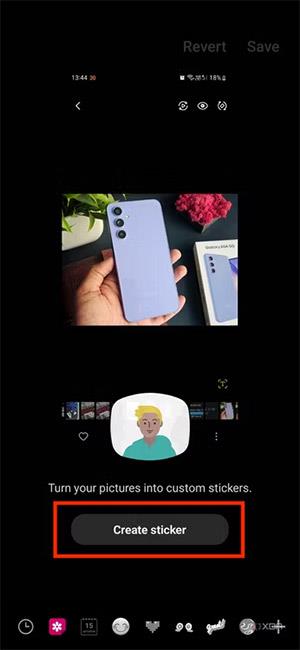
Schritt 4:
An dieser Stelle passt der Benutzer die Auswahl des Bereichs an, den er als Aufkleber verwenden möchte . Klicken Sie auf Freiform, um den Bereich zu definieren. Oder klicken Sie auf „Form“, um den Aufkleber in Würfel zu schneiden. Klicken Sie nach der Auswahl auf Weiter, um den ausgewählten Bildbereich abzurufen.


Schritt 5:
Wechseln Sie bei Bedarf zur Aufkleberbearbeitungsoberfläche und klicken Sie dann auf Fertig , um den Aufkleber zu speichern .

Schließlich wurde der Aufkleber in einem Album in Samsung gespeichert, damit Benutzer ihn in das Foto einfügen können. Klicken Sie auf Speichern, um das neue Bild zu speichern.

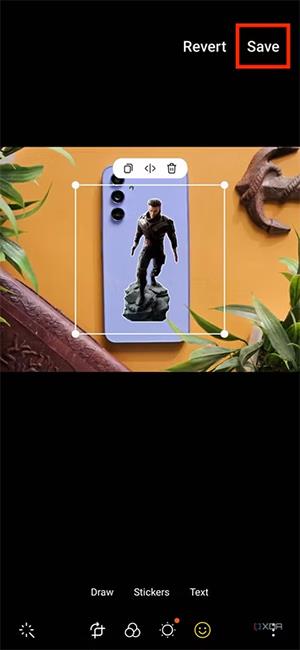
Wenn Sie sofort einen Aufkleber auf Samsung erstellen möchten , halten Sie einfach das Bild gedrückt, um den Hintergrund zu trennen, und wählen Sie dann Als Bild speichern , um es als Aufkleber zu speichern.

Erfahren Sie in diesem Leitfaden, wie Sie CalDAV und CardDAV mit Android synchronisieren können, um Ihre Kalender- und Kontaktdaten effizient zu verwalten.
Kurzanleitung zur Deinstallation des Magisk-Moduls ohne Verwendung von Magisk Manager, auch bekannt als Deinstallation des Magisk-Moduls mithilfe von TWRP Recovery oder offline.
Erfahren Sie, wie Sie Kali Linux NetHunter auf Ihrem Android-Telefon installieren, mit detaillierten Schritten und nützlichen Tipps für Penetrationstests.
So deaktivieren Sie die Anzeige des eingegebenen Passworts auf Android und schützen Sie Ihre Daten effektiv.
Entdecken Sie, wie Sie die Tastenbelegung verwenden, um jedes Android-Spiel mit einem Gamepad zu spielen. Diese Anleitung bietet viele Tipps und Tricks für ein besseres Gaming-Erlebnis.
Entdecken Sie, wie Sie mit der Gboard-Tastatur auf Android einfach und schnell Sprache in Text umwandeln können. Nutzen Sie die Spracheingabe für mehr Produktivität.
Erfahren Sie, wie Sie den Vibrationseffekt beim Drücken von Tasten auf Android deaktivieren können, um eine leisere und angenehmere Eingabeerfahrung zu genießen.
Entdecken Sie die besten Panorama-Fotoanwendungen für Android. Diese Apps erleichtern die Panoramafotografie und bieten zahlreiche Funktionen, um beeindruckende Fotos aufzunehmen.
Aktivieren Sie die Leseliste in Google Chrome auf Ihrem Android-Gerät mit einfachen Schritten für einen besseren Überblick über Ihre Leseinhalte.
Entdecken Sie die besten Android-Notiz-Apps mit Startbildschirm-Widgets, um schnell und effektiv Notizen zu machen.








